什么是python虚拟环境
虚拟环境是用于依赖项管理和项目隔离的Python工具,允许Python站点包(第三方库)安装在本地特定项目的隔离目录中,而不是全局安装(即作为系统范围内的Python的一部分)。我们把这部分独立出来的东西称作“容器”,在这个容器中,我们可以只安装我们需要的依赖包,各个容器之间互相隔离,互不影响。
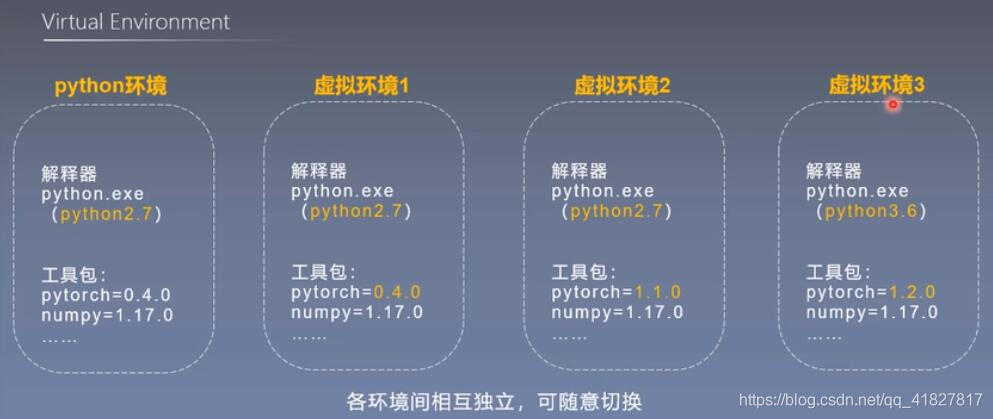
什么是python依赖包
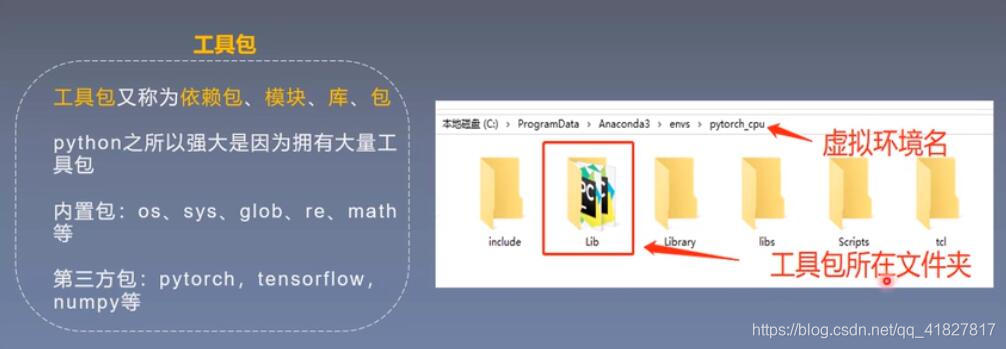
为什么要使用虚拟环境
在实际项目开发中,我们通常会根据自己的需求去下载各种相应的框架库,如Scrapy、Beautiful Soup等,但是可能每个项目使用的框架库并不一样,或使用框架的版本不一样,这样需要我们根据需求不断的更新或卸载相应的库。直接对我们的Python环境操作会让我们的开发环境和项目造成很多不必要的麻烦,管理也相当混乱。如一下场景:
场景1:项目A需要某个框架1.0版本,项目B需要这个库的2.0版本。如果没有安装虚拟环境,那么当你使用这两个项目时,你就需要 来回 的卸载安装了,这样很容易就给你的项目带来莫名的错误;
场景2:公司之前的项目需要python2.7环境下运行,而你接手的项目需要在python3环境中运行,想想就应该知道,如果不使用虚拟环境,这这两个项目可能无法同时使用,使用python3则公司之前的项目可能无法运行,反正则新项目运行有麻烦。而如果虚拟环境可以分别为这两个项目配置不同的运行环境,这样两个项目就可以同时运行。
Tips:其实虚拟环境好处也确实比较多,会给我们项目的开发带来许多的好处,但是初学者,建议还是不要这么折腾,我们的首要目的是更快的掌握更多的知识,研究virtualenv会花费一些额外的经历,而且意志不强的同学很容易遭受打击,但是这个优点我们还是要记下来的方便以后要用的时候能很快的想起。
如何安装虚拟环境
一、通过Anaconda图形新建虚拟环境并安装python依赖包
首先介绍下什么是Anaonda?
Anaconda简介:
1.是一个开源的Python发行版本,其包含了conda、Python等软件包,numpy,pandas(数据分析),scipy等科学计算包,而无需再单独下载配置。可以在同一个机器上安装不同的软件版本(python版本)。Anaconda 的下载文件比较大(约 531 MB),如果只需要某些包,或者需要节省带宽或存储空间,也可以使用Miniconda这个较小的发行版(仅包含conda和 Python)。
2.由于python3和python2的分裂,自行使用virtualenv用pip进行配置,经常会出现无法使用的情况。固推荐安装Anaconda
3.建议使用国内的镜像源来下载依赖包,主要原因是速度快,这里推荐访问 清华大学开源软件镜像站 :https://mirrors.tuna.tsinghua.edu.cn/anaconda/archive/ 来下载需要的python依赖包(换源的方法在下面的conda常用命令中会介绍)。当然也可以使用官网下载地址:https://www.anaconda.com/download/ 。但由于是国外网站,一般下载速度比较慢,也会出现经常下载失败的不稳定情况。
1.创建虚拟环境
进入Anaconda,点create,输入项目虚拟换环境的名字,稍等片刻,创建成功
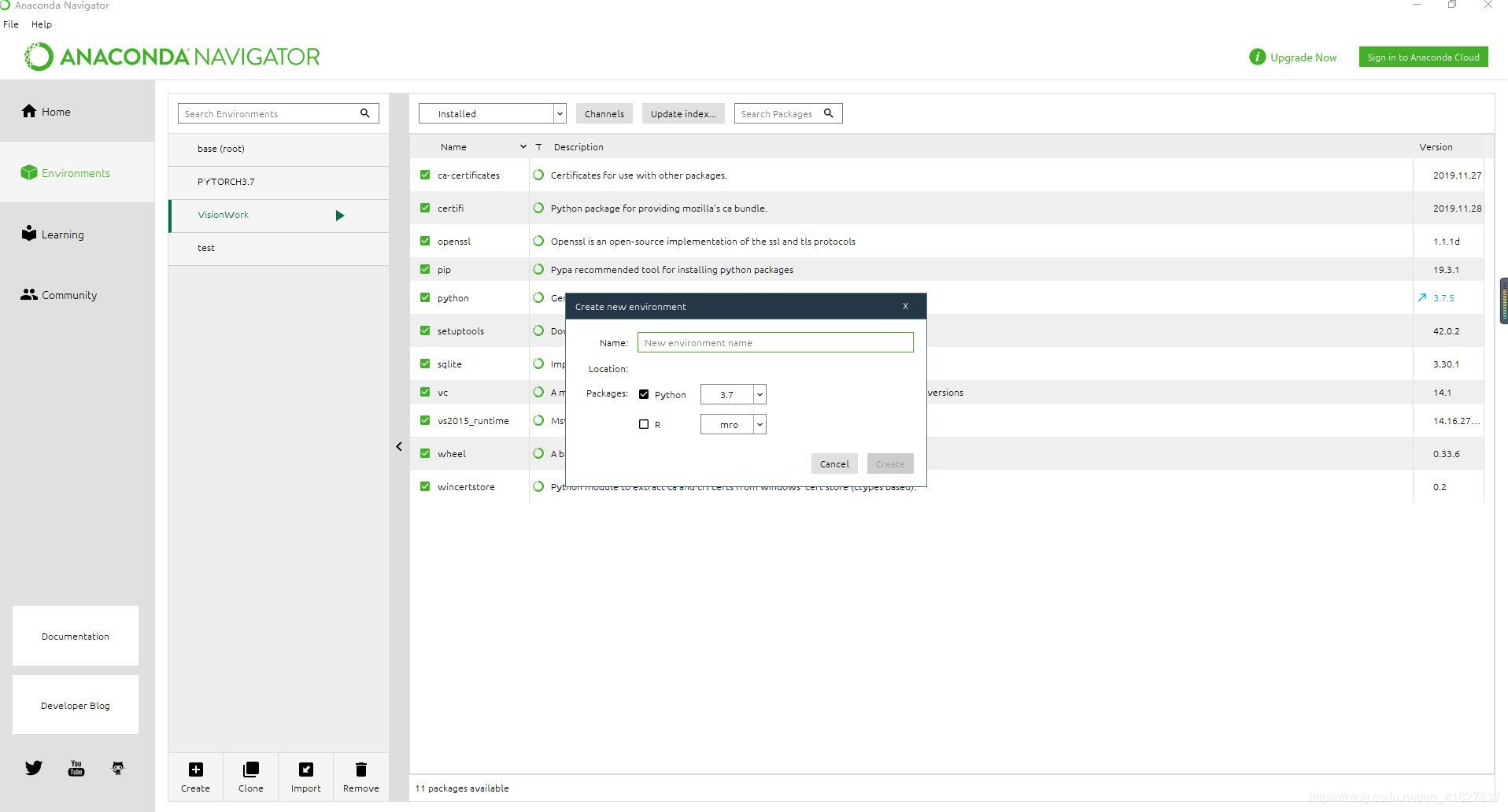
2.进入虚拟环境
用Anaconda的命令来进入虚拟环境,下图中“PYTORCH3.7”为虚拟环境的名字
activate env_name //env_name为虚拟环境名字
conda activate env_name //两个命令都可以进入指定的虚拟环境
命令行的前面就会多出(PYTORCH3.7),代表进入虚拟环境成功。
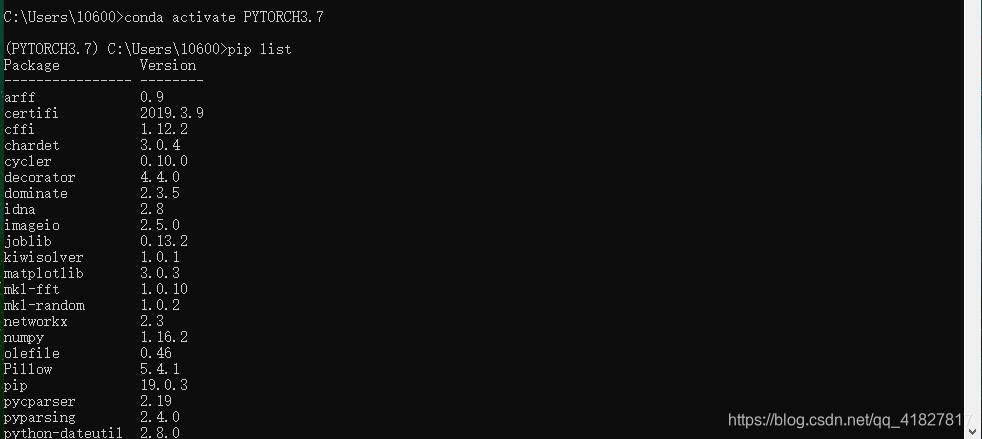
3.使用pip命令操作python依赖包
pip list //查看已安装的依赖包
pip install package_name //安装指定的依赖包
pip uninstall package_name //卸载指定的依赖包
pip list --outdated //检查哪些包需要更新
pip install --upgrade package_name //升级指定的依赖包
pip --help //查看pip帮助手册
4.退出虚拟环境
conda deactivate //关闭当前虚拟环境,注意该命令不允许加参数(env_name)
延申下关于conda的知识
我们发现,无论是进入虚拟环境,或是退出虚拟环境,或是下面即将提到的用命令行创建虚拟环境,这些都涉及到了一个“conda”,到底什么是conda呢?他和上面所用的Anaconda是什么关系呢?
首先conda的定义为:
Conda 是一个开源的软件包管理系统和环境管理系统,用于安装多个版本的软件包及其依赖关系,并在它们之间轻松切换。
Conda和Anaconda的区别:
1.conda可以理解为一个工具,也是一个可执行命令,其核心功能是包管理与环境管理。包管理与pip的使用类似,环境管理则允许用户方便地安装不同版本的python并可以快速切换。可以把 conda 看作是 pip + virtualenv + PVM (Python Version Manager) + 一些必要的底层库,也就是一个更完整也更大的集成管理工具。
2.Anaconda(5.2版本)完整版需要大概3G空间,则是一个打包的集合,里面预装好了conda、python(可以选择安装3.6版本和2.7不同的版本,这里主要是python3.6和2.7的版本不兼容)等(但现在根据电脑配置许多都采取安装Anaconda。
另外再附上conda的其他常用命令:
conda list //查看安装了哪些包,和pip list有些重复
conda env list 或 conda info -e //查看当前存在哪些虚拟环境
conda update conda //检查更新当前conda
conda install -n env_name package_name //安装package_name到env_name中(不需要进到虚拟环境就可以安装依赖包)
conda remove -n env_name --all //移除名字为env_name的虚拟环境
conda remove --name env_name package_name //删除env_name中的package_name依赖包
# 添加Anaconda的TUNA的源,直接把下面所有粘贴进去就可以
conda config --add channels https://mirrors.tuna.tsinghua.edu.cn/anaconda/pkgs/free/
conda config --add channels https://mirrors.tuna.tsinghua.edu.cn/anaconda/pkgs/main/
conda config --set show_channel_urls yes
conda config --add channels https://mirrors.tuna.tsinghua.edu.cn/anaconda/cloud/pytorch/
# TUNA的help中镜像地址加有引号,需要去掉
# 其中下面这条指令为设置搜索时显示通道地址
conda config --set show_channel_urls yes
# 更换后可以输入下面这条指令查看当前所使用的安装源
conda config --show channels
二、通过命令行新建虚拟环境
其实原理和上面那种方法相同,因为(conda 是包含在Anaconda一个开源的软件包管理系统和环境管理系统,用于安装多个版本的软件包及其依赖关系),d用习惯了反而觉得命令行创建更加简单。
首先,打开windows命令终端(cmd)
1.创建虚拟环境
通过以下命令创建虚拟环境
conda create -n env_name python=3.7 //env_name为虚拟环境的名字,python=3.7为指定python的版本
然后就会下载一些默认安装依赖包,如果切换到清华的源,下载速度就会很快。
如果创建成功会提示success
2.进入虚拟环境
方法与上面所讲的进入方法相同
conda activate env_name
3.使用pip命令操作python依赖包
同样,方法和上面相同,不再重复赘述
5.退出虚拟环境
deactivate.bat

通过上面的步骤其实我们就已经完成虚拟环境virtualenv的安装和使用了,但是认真的你肯定发现了上面需要记住每一个虚拟环境的目录,才能进入虚拟环境并操作,很麻烦,下面我们通过另一个配置来简化我们的使用,具体参考以下博客
https://blog.csdn.net/godot06/article/details/81079064
在pycharm中添加已创建好的虚拟环境和解释器
首先介绍下什么是python解释器:
python解释器是讲python语言翻译成机器指令的一种程序,在windos下叫做“python.exe”
通过下面这张图可以很形象的说明:
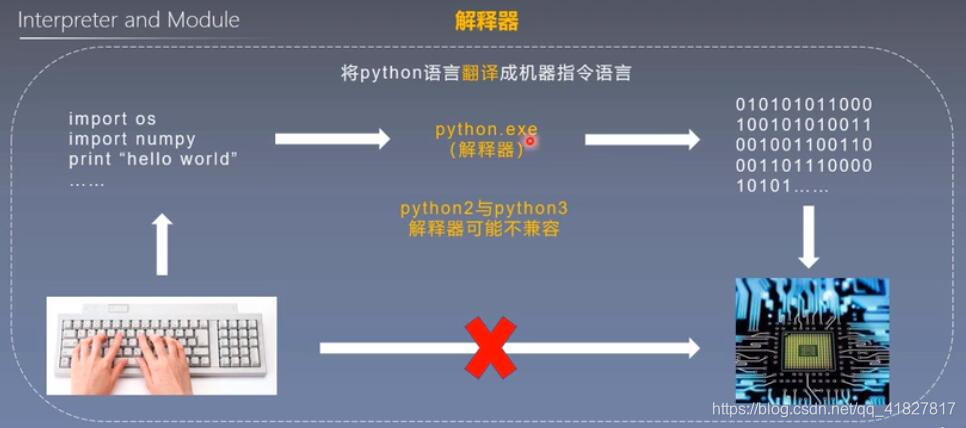
下面,我们就讲解如何在pycharm中添加python解释器
file->settings:
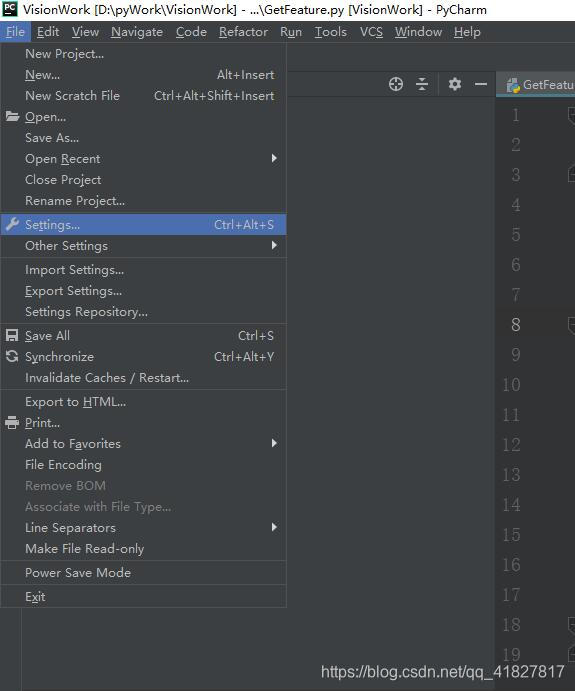
选Project Interpreter,然后点右侧的小齿轮,然后点showall: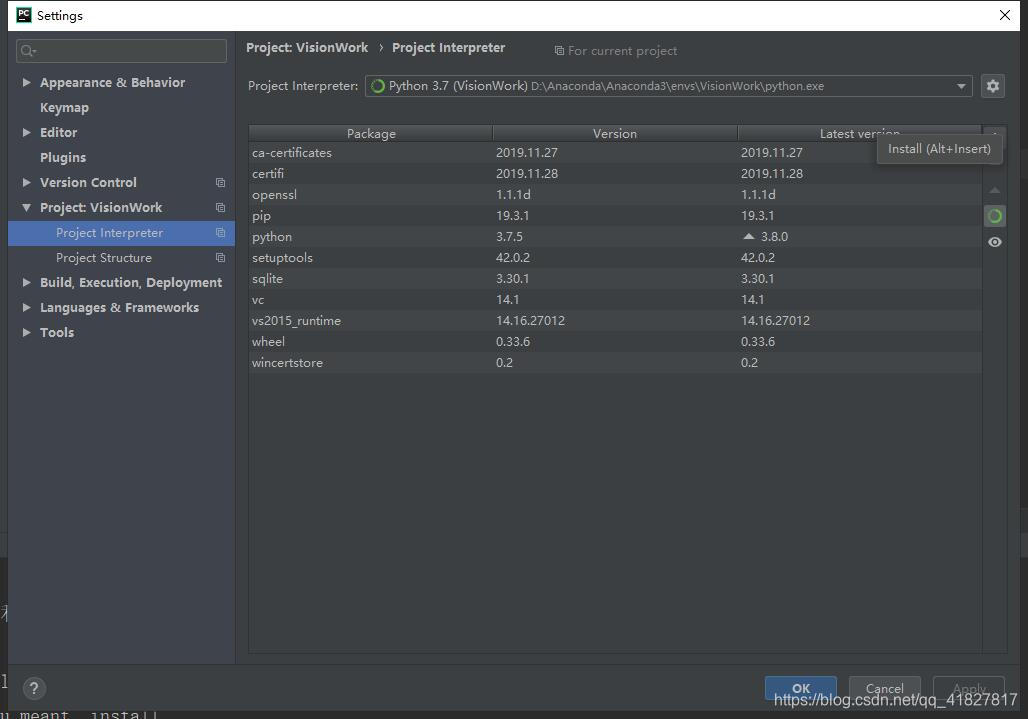
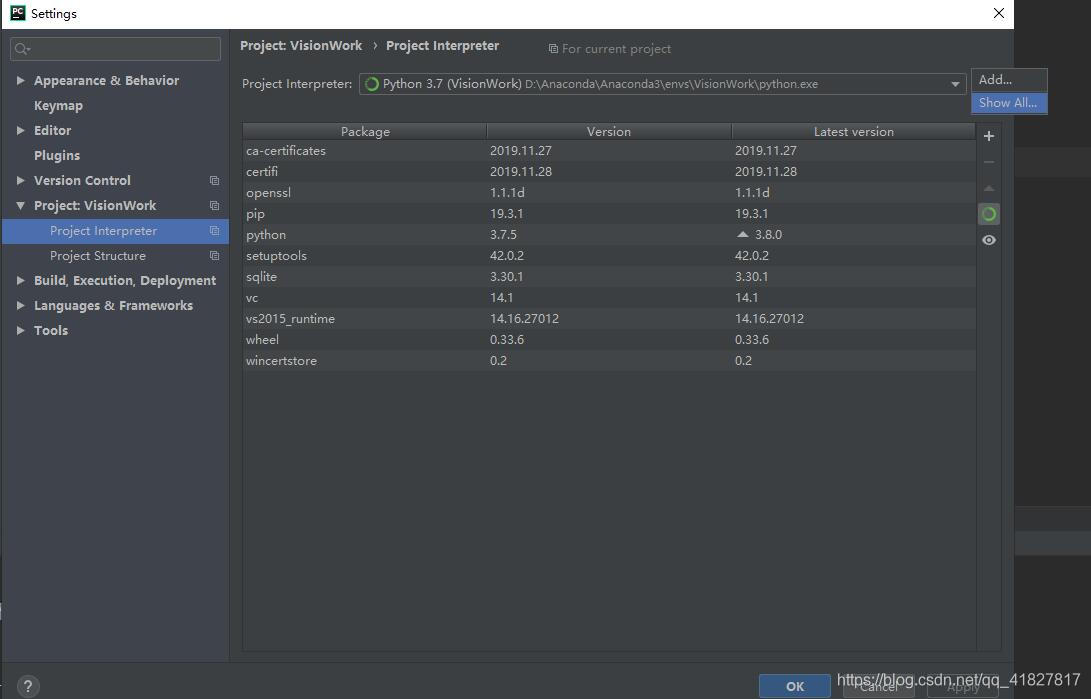
点右侧+号来添加新建的虚拟环境,显示的为现有的虚拟环境:
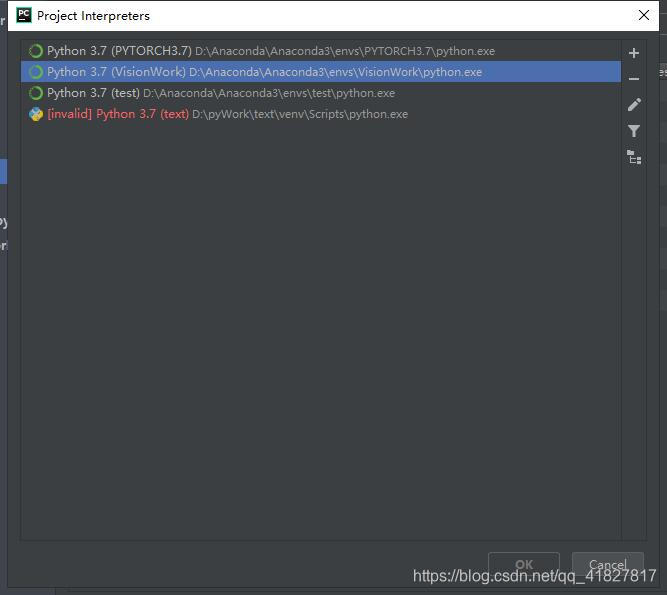
选已存在的虚拟环境Existing enviroment,然后选择创建好的虚拟环境的所在目录
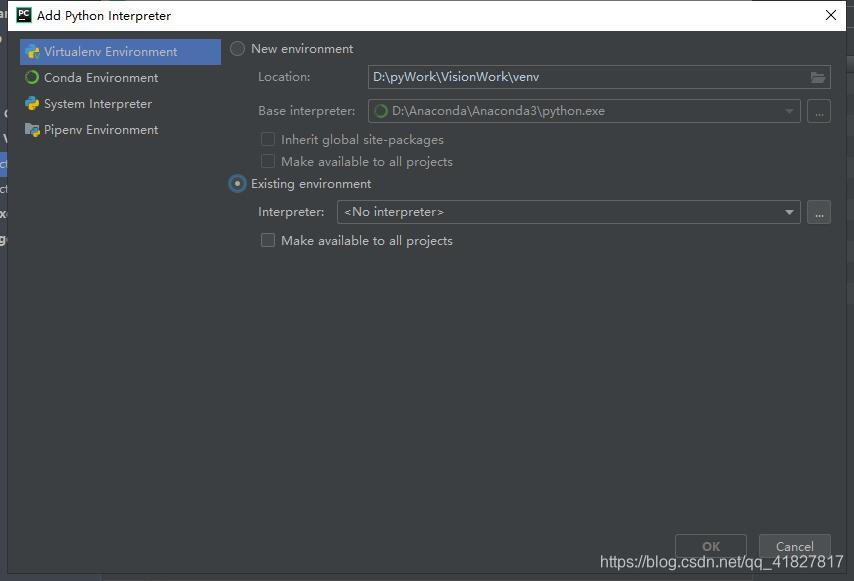
之前创建好的虚拟环境在Anaconda安装的目录下的envs文件中:
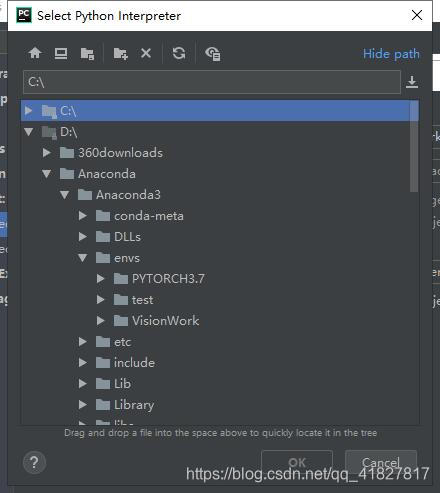
选中相应虚拟环境文件目录下的python.exe就可以添加成功:
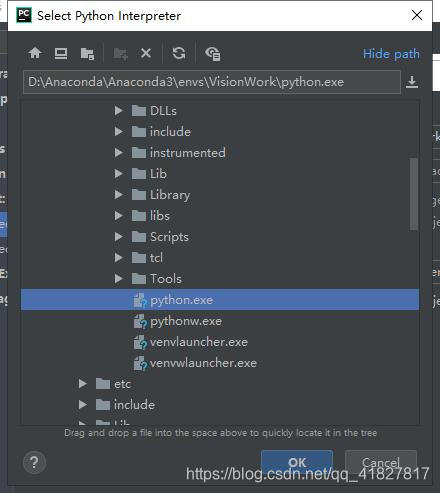





















 2124
2124











 被折叠的 条评论
为什么被折叠?
被折叠的 条评论
为什么被折叠?








